Acer AT350 F1 User Manual [zh]
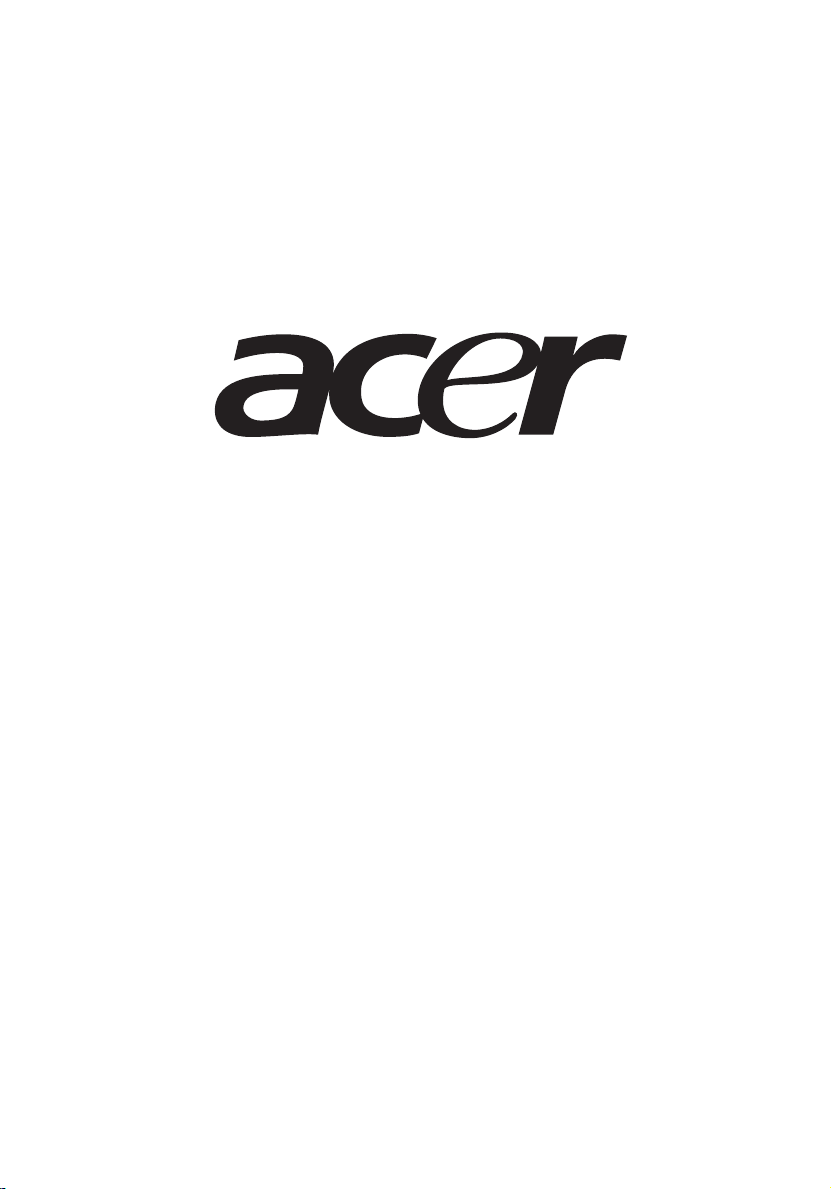
AT350 F1 系列
使用手冊
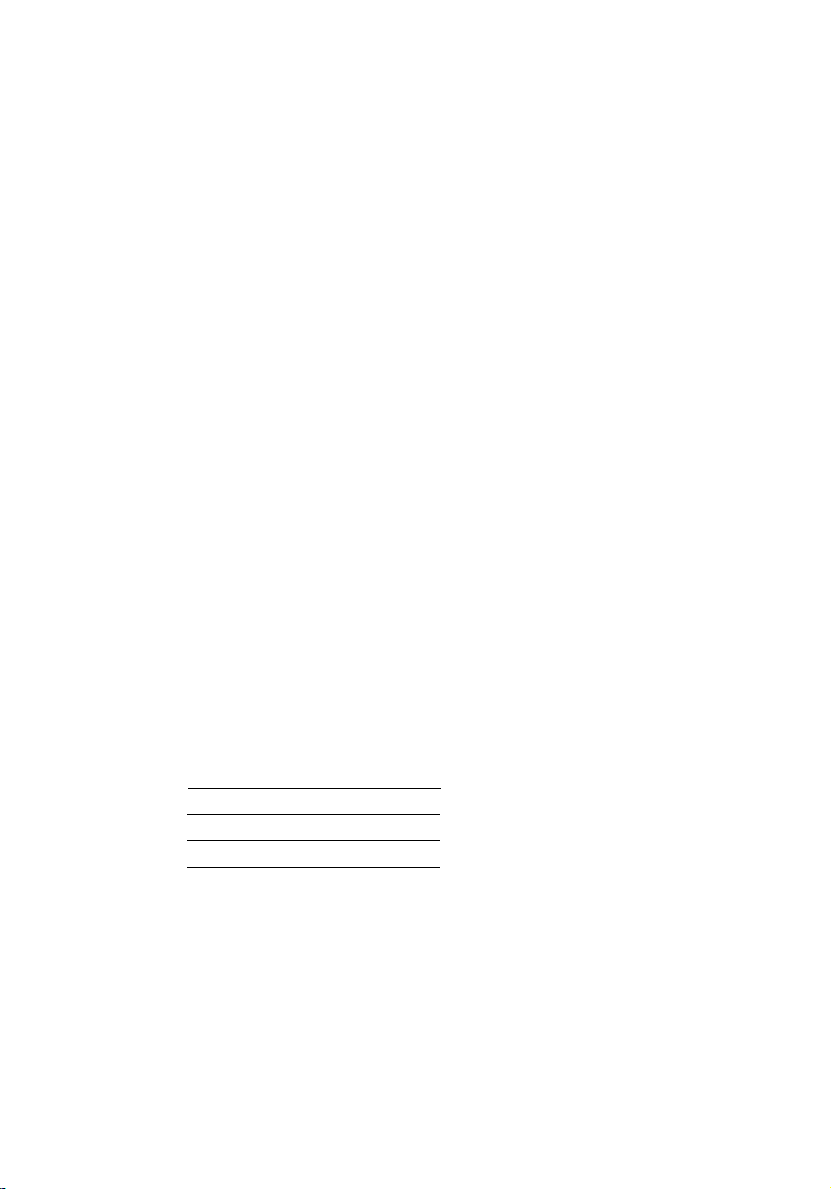
© 2010. 保留所有權利 .
Acer AT350 F1 系列
使用手冊
Acer AT350 F1
型號:
序號:
購買日期:
購買地點:
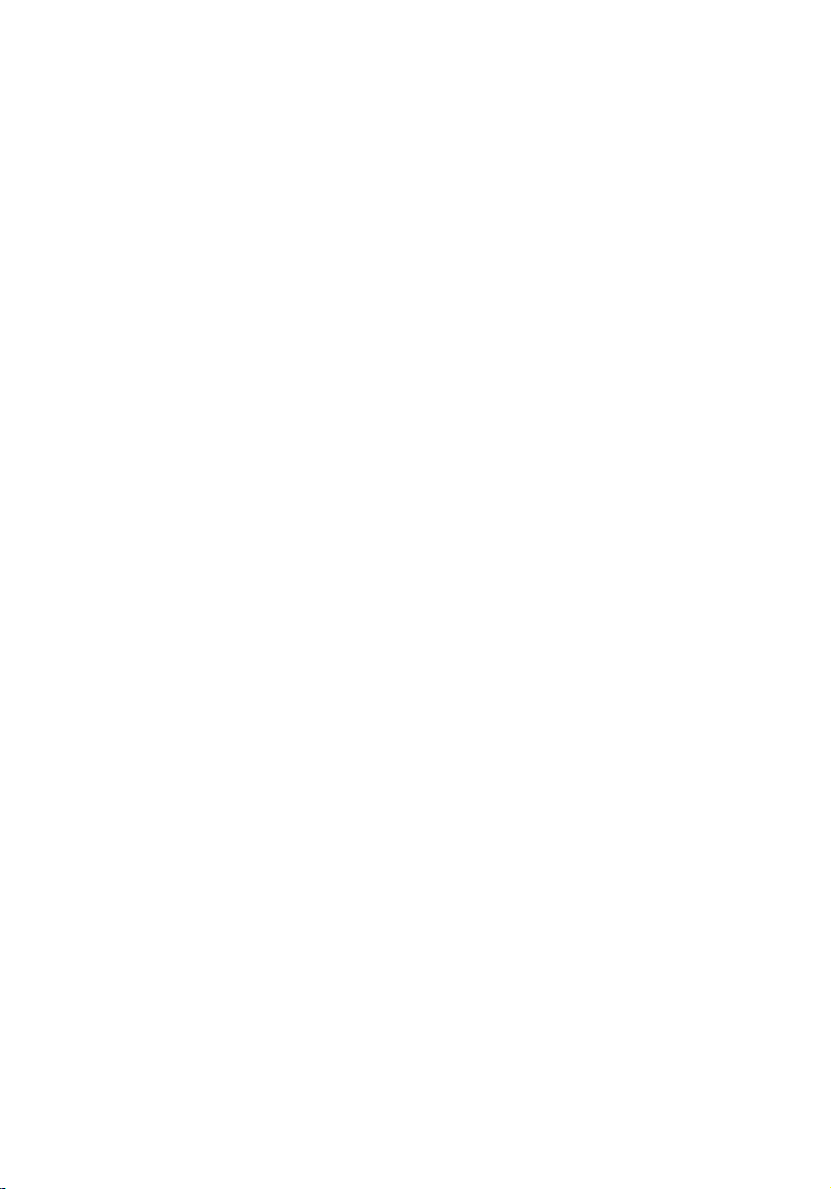
安全與舒適性的相關資訊
重要安全指示
請仔細閱讀本安全指示,並妥善保管本文件以便日後查詢使用。 請務必遵守標示在本
產品上的所有警告與指示訊息。
在清潔前請先關閉本產品的電源
請先將本產品從牆上插座拔除後,再進行清理工作。請勿使用液狀或噴霧清潔劑, 使
用微濕的布擦拭清潔本產品。
接上中斷連線裝置的注意事項
在將電源連接至電源供應器或從電源供應器移除時,請遵守以下指南:
• 在連接電源線到 AC 電源插座之前,請先安裝電源供應器。
• 從電腦移除電源供應器之前,請先拔下電源線。
• 如果系統有多個電力來源,請從電源供應器拔下所有的電源線,以中斷系統電
源。
協助工具注意事項
請確認您要接上電源插頭的插座,其位置是盡可能靠近設備操作人員,並且容易使
用。當您需要切斷設備的電源時,請確認將電源線從插座上拔下。
iii
警告
• 勿靠近水邊使用本產品。
• 勿將本產品放置在不穩固的平台、支架或桌面上使用。 本產品可能因掉落而導
致嚴重受損。
• 本產品的插槽和通風孔均做為通風之用,以確保本產品操作的可靠性,並預防
過熱,絕不可堵塞或蓋住這些通風孔。請勿將本產品放置在床上、沙發、地毯
等類似地點上,因為這樣可能會堵塞通風孔。除非有適當的通風,否則絕對不
要將本產品放在靠近電暖爐或暖氣機的地方,或是採用嵌入式的安裝方式。
• 請勿將任何物體從通風槽中插入產品中,因為可能會觸電或造成短路,並導致
火災或產生電擊。切勿潑灑任何液體到產品上。
• 請勿將本產品置於易震動的平面上,以避免內部零件的損壞並防止電池液的漏
出。
• 在運動、行動或任何震動環境中請勿使用,因為其可能引起突如其來的短電流
或是損壞轉輪裝置、硬碟、光碟機,甚至是鋰電池漏液的危險。

iv
電力使用
• 本產品僅可使用電源線標籤所規定的電壓。若不確定可供使用的電壓種類,請
洽詢經銷商或當地的電力公司。
• 請勿在電源線上面放置任何重物。電源線的走線或配置要特別小心,避免放在
會被物品或腳絆到的地方。
• 使用延長線時,請注意其電流負荷量。插在同一延長線的電器設備使用電量不
可超過延長線的電流負荷量。同時,同一插座的耗電量也不可超過保險絲的負
荷量。
• 請勿將電源插座、延長線或插頭與太多裝置連接,以免負荷量過重。整體的系
統負載量不得超過分支電路功率的 80%。如果使用的是延長線,則其負載量不
應超過延長線輸入功率的 80%。
• 產品隨附的 AC 電源轉換器配備有三線式接地插頭。此插頭僅適合用於與接地插
座連接。請在插入 AC 電源轉接器插頭前,確認該插座已接地。請勿將插頭插入
一個非接地式的插座。如需詳細資訊,請與電氣技師洽詢。
警告!插頭的接地腳是一個安全防護功能。在使用電源插座時如果接地不完全,
可能會發生電擊並 / 或造成身體傷害。
注意:接地腳同時提供了良好的保護,避免鄰近電子裝置對產品性能
產生干擾及製造噪音。
• 僅使用本產品專用電源線組合 ( 隨配件盒附贈的 )。此電源線組合屬可分離式:
UL 安全規定 / CSA 認證、SPT-2 類、最小功率設定 7 A 125 V、VDE 認可或同
等認可。最大的長度為 4.6 公尺 (15 呎 )。
產品維護
請勿自行維修本產品,因為打開或移除機殼時,會讓您曝露在危險的電壓或其他風險
之中。 應由專業合格的維修人員進行維修工作。
當發生下列情形時,請拔掉本產品的電源插頭,並由專業人員進行維修:
• 當電源線或插頭損壞、切開或磨損時。
• 曾有液體潑灑在產品上。
• 產品曾遭雨淋或浸在水中。
• 產品曾經掉落,或機殼已經損壞。
• 產品的效能出現極大的改變,則表示產品需要維修。
• 在遵守操作指示之後產品還是不能正常運作。
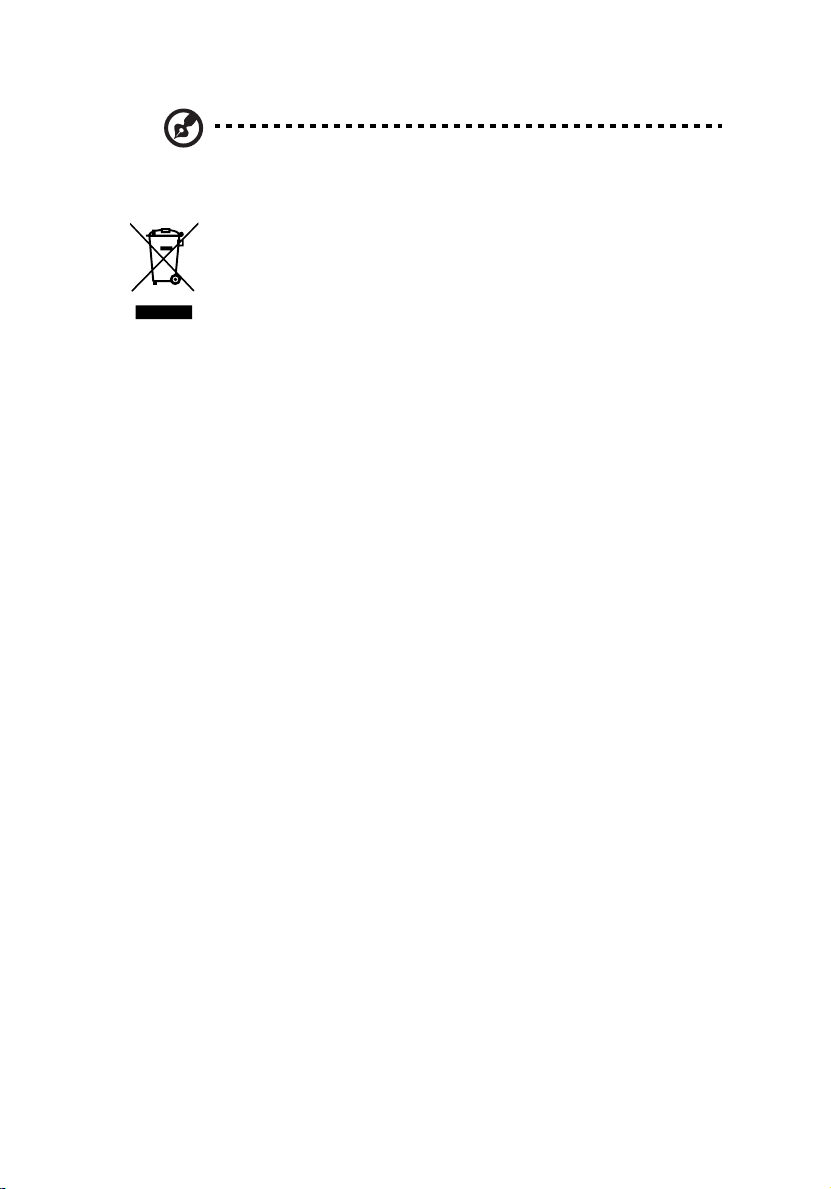
備註: 請遵照操作指示來進行調整控制,不當的控制調整會損壞產品,
使專業合格的維修人員花費更長的時間,才能讓產品恢復正常情形。
廢物處理指示
請勿在丟棄本電子設備時將其當作一般垃圾處理。為確保能將污染降至
最低,且對全球環境保護作出最大貢獻,請重複回收再利用。如果需要
知道更多關於廢棄電子電機設備指令 (Waste Electronics and Electrical
Equipment, WEEE) 的資訊,請造訪
www.acer-group.com/public/Sustainability/sustainability01.htm.Regulations
and safety notices
v
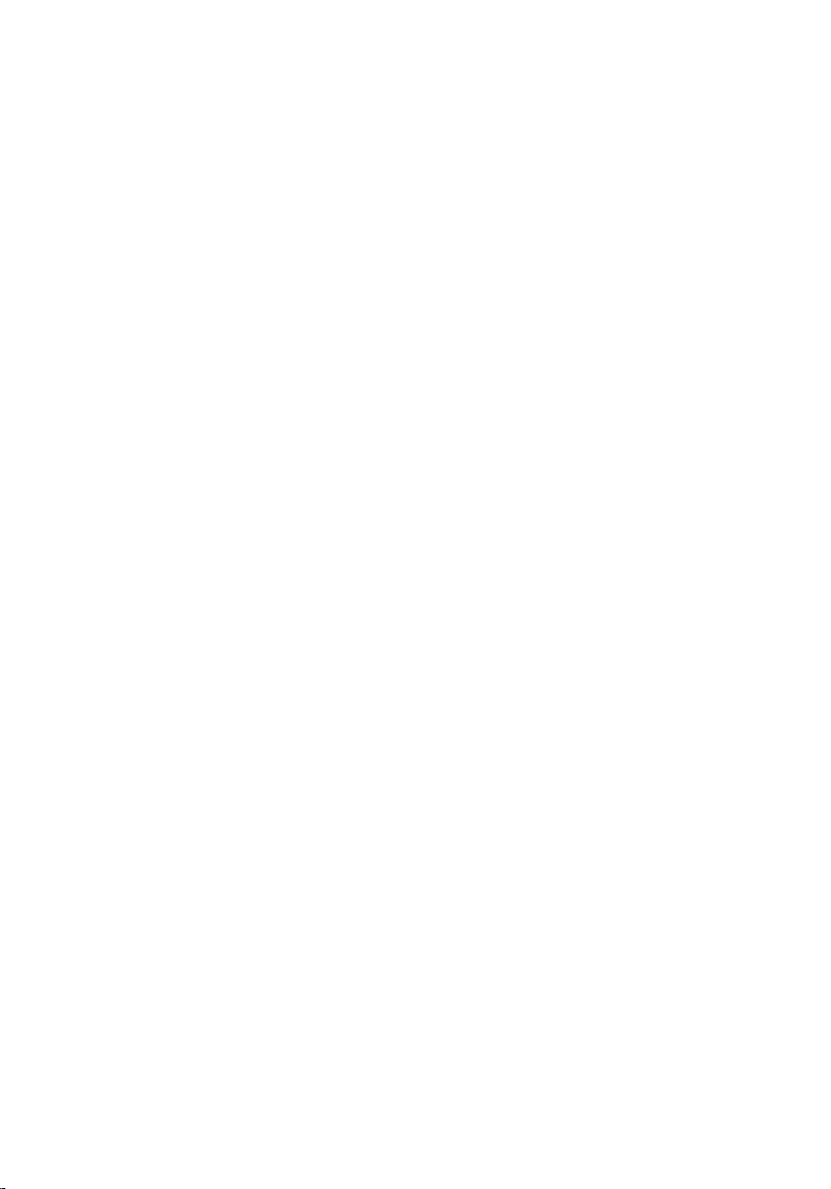
vi
規範和安全注意事項
美國聯邦委員會 (FCC) 注意事項
本產品經測試並判定符合 A 級數位設備限制,且遵照 FCC 條例第 15 節。 該限制是為
提供合理保護,避免住宅安裝時引起有害干擾而設計的使用條件。 本產品會產生、使
用並發射無線電頻率能量,若您未按指示來安裝與使用,可能會對無線電通訊造成有
害干擾。
然而,我們無法保證一些特定安裝方式不會發生干擾。 如本產品對收音機或電視接收
造成有害干擾 ( 可經由打開或關閉本產品而確認 ),則使用者可嘗試利用下列方式進
行調整:
• 移動接收天線的角度或位置
• 拉開裝置與接收器間的距離
• 不要共用裝置與接收器的電源插座
• 如需協助,請洽詢經銷商或專業收音機 / 電視技術人員
注意: 遮蔽型電線
本產品與其它電腦裝置間的連接,必須使用遮蔽型電線以符合 FCC 規定。 為符合
FCC 規範,請使用屏蔽纜線連接其他運算裝置。建議使用雙連結纜線進行 DVI 輸出。
注意: 週邊裝置
僅通過認證且符合 A 級限制週邊裝置 ( 輸入 / 輸出裝置、終端機、印表機等 ) 方能與
本產品搭售。 若與其他未經認證週邊裝置共同使用時,可能會干擾收音機與電視接
收。
警告
未經製造廠商許可的變更或修改可能導致使用者喪失操作本電腦的權利,此授權係由
聯邦通訊委員會 (Federal Communications Commission) 所賦予。
使用條件
本產品符合 FCC 條例第 15 節限制。 操作時,請遵循下列 2 項條件: (1) 本產品不得
產生傷害性干擾,且 (2) 本產品必須接受任何接收到的干擾訊號,包括可能導致非預
期操作的干擾。
注意:加拿大使用者
本 A 級數位裝置合乎加拿大的 ICES-003 標準。
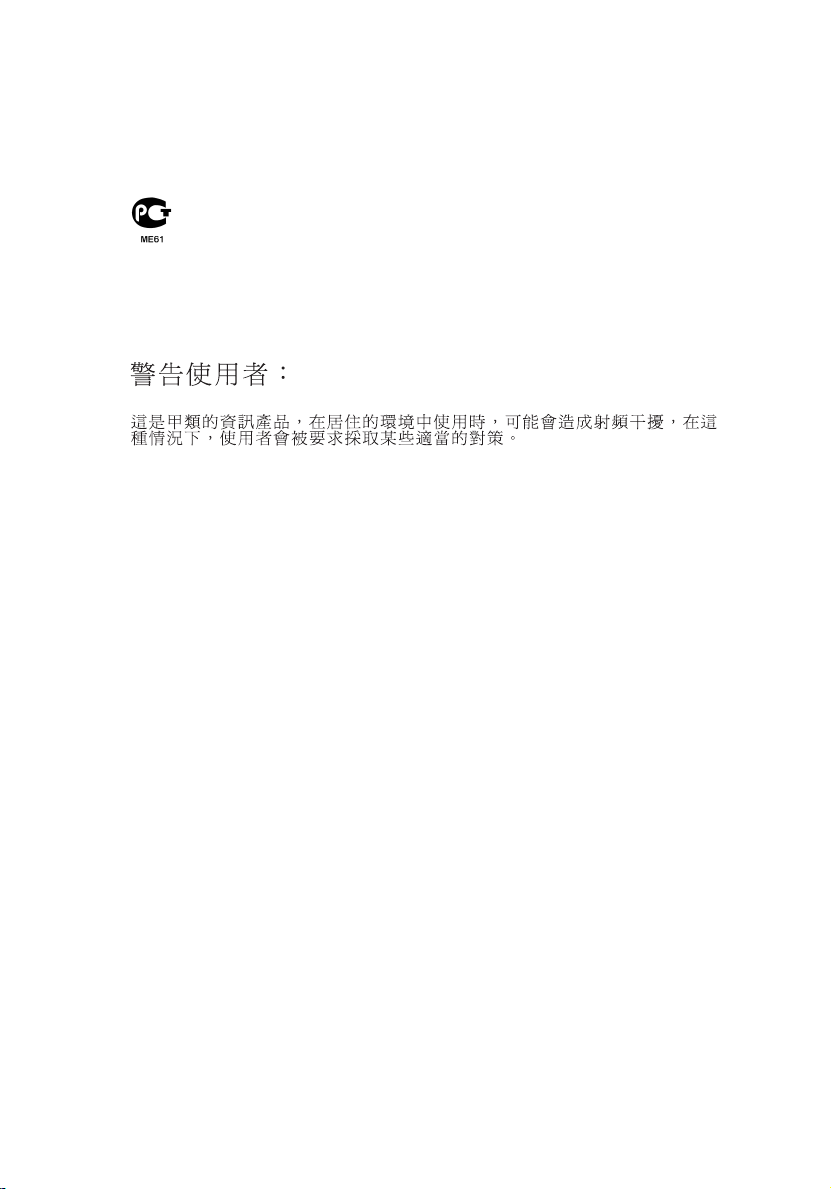
vii
Remarque à l'intention des utilisateurs canadiens
Cet appareil numérique de la classe B est conforme a la norme NMB-003 du
Canada.
符合俄羅斯的安全規範認證。
警告 : BSMI
雷射產品相容聲明
本電腦中使用的 CD 或 DVD 光碟機為雷射產品。
CD 或 DVD 光碟機的類別標籤 ( 內容如下所示 ) 黏貼於光碟機上。
CLASS 1 LASER PRODUCT
CAUTION: INVISIBLE LASER RADIATION WHEN OPEN. AVOID EXPOSURE
TO BEAM.
Appareil à laser de classe 1
Attention : Radiation laser visible et invisible en cas d’ouverture. Éviter toute
exposition aux rayons.
Laserprodukt der Klasse 1
Achtung: Beim Öffnen werden unsichtbare Laserstrahlen freigelegt. Setzen Sie
sich diesen Strahlen nicht aus.
Prodotto laser di classe 1
Attenzione: Radiazioni laser invisibili in caso d’apertura. Evitare l’esposizione ai
raggi.
Producto láser de Clase 1
Precaución: Cuando está abierta, hay radiación láser. Evite una exposición al haz
de luz.
Produto Laser de Classe 1
Precaução: Radiação laser invisível quando aberto. Evite exposição ao feixe.
Laserproduct klasse 1
Voorzichtig: Onzichtbare laserstraling indien geopend. Voorkom blootstelling
aan straal.
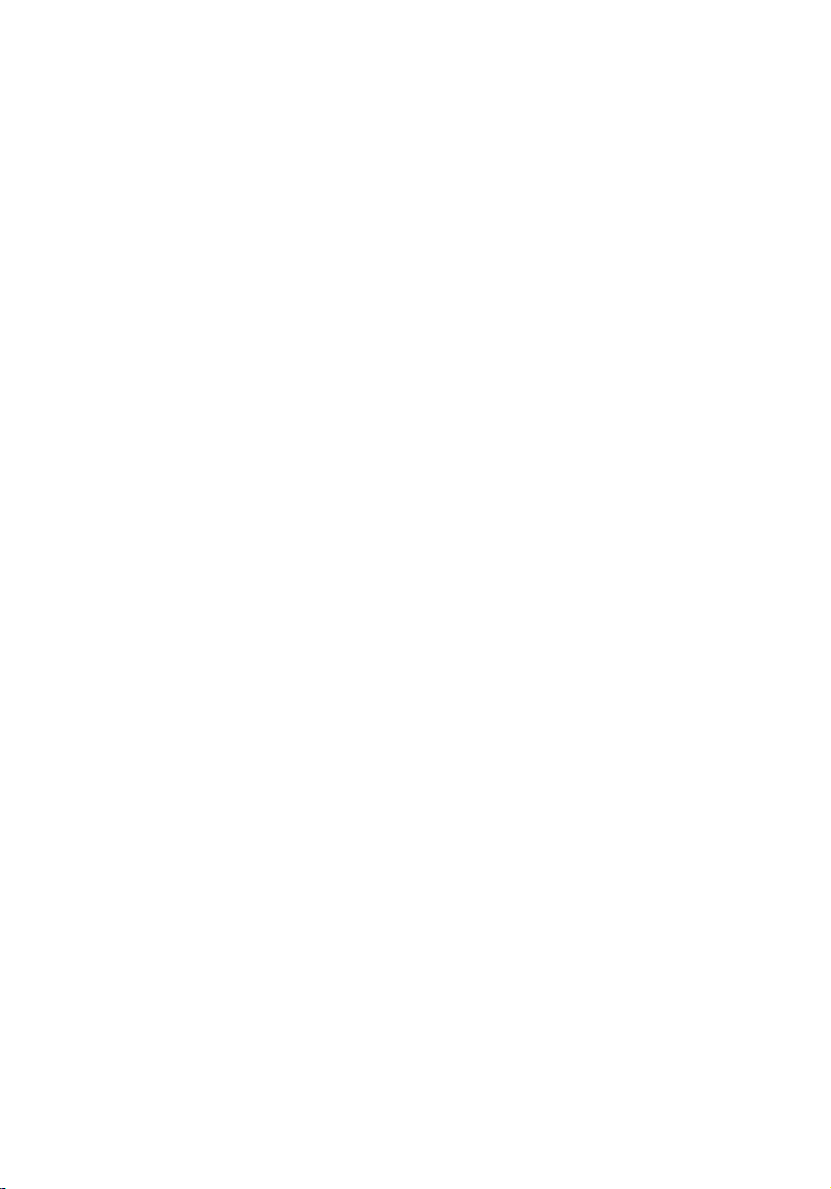
viii
適用於歐盟國家的符合聲明
特此,宏碁公司宣告此電腦系列符合 Directive 1999/5/EC 條款的基本要求和相關規
定。
可應用的國家清單
本裝置的使用必須嚴格遵守所在國家內的法規及限制。 如需詳細資訊,請聯絡裝置使
用國家當地的辦公處。 請參閱 http://ec.europa.eu/enterprise/rtte/implem.htm,以
取得最新的國家清單。
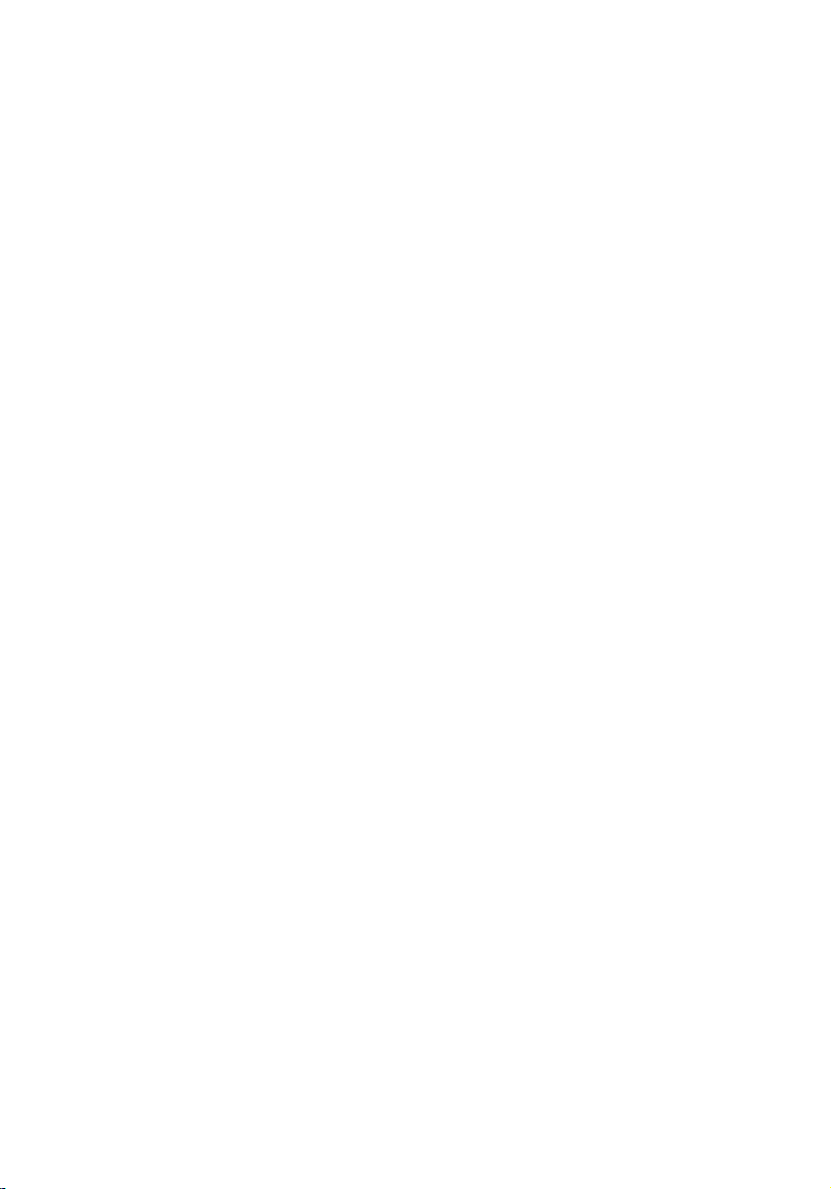
安全與舒適性的相關資訊 iii
重要安全指示 iii
規範和安全注意事項 vi
雷射產品相容聲明 vii
目
第一章 系統導覽 1
系統注意事項 2
外部及內部架構 3
前面板 3
後面板 7
內部元件 9
主機板配置 10
主機板跳線設定 14
錄
第二章 系統設定 17
設定系統 18
安裝前需求 18
連接周邊設備 19
前面板連接 19
後面板連接 20
打開系統電源 21
開機問題 22
作業系統安裝配置 23
關閉系統 24
第三章 系統升級 25
安裝須知 26
靜電放電注意事項 26
安裝前須知 26
安裝後須知 27
打開伺服器 27
安裝及拆除側面板 27
設定硬碟裝置 29
存取磁碟機槽 29
硬碟配置指南 30
安裝額外有硬碟的抽取盒 37
配置 5.25 英吋儲存裝置 40
安裝選購的 5.25 英吋儲存裝置 40
移除 5.25 英吋儲存裝置 43
更換處理器和散熱片風扇組件 44
安裝及拆除散熱片風扇組件 44
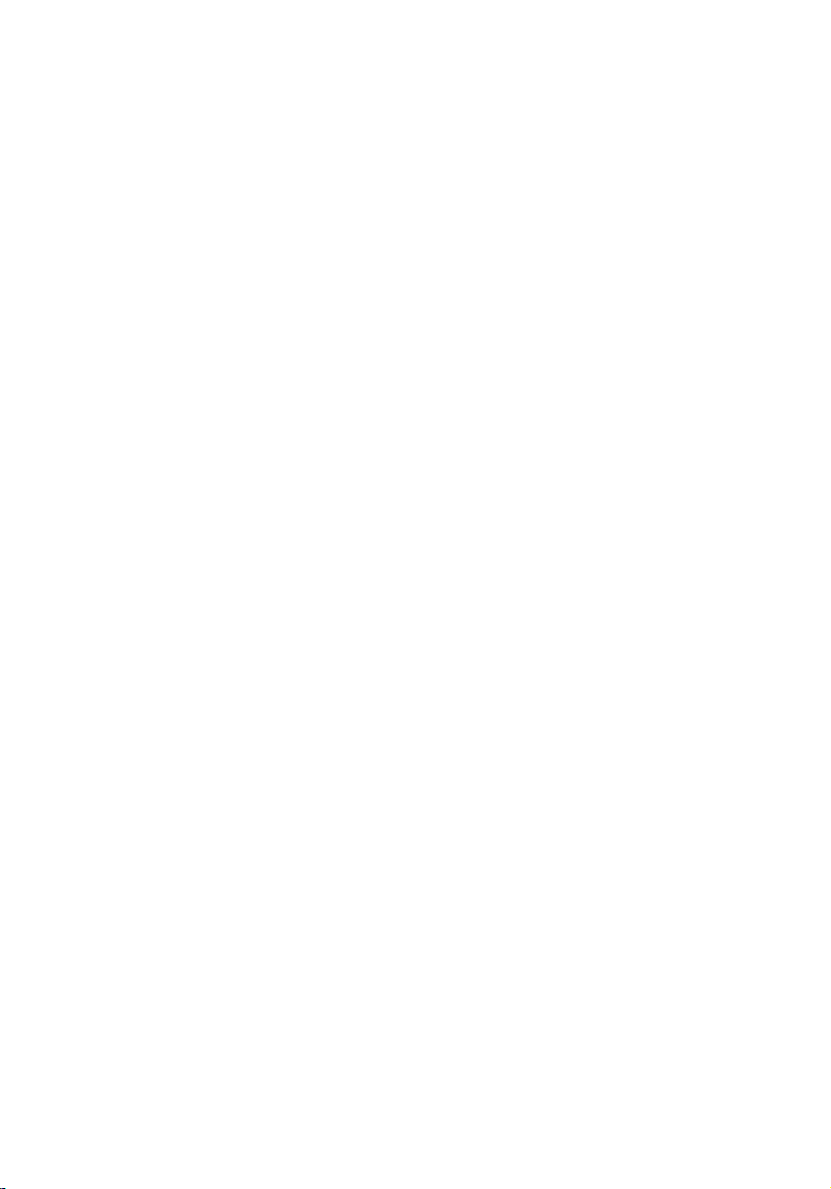
x
拆除及安裝處理器 49
升級系統記憶體 52
系統記憶體介面 52
安裝擴充卡 62
安裝 SAS 介面卡 62
第四章 系統 BIOS 65
BIOS 概述 66
進入 BIOS 設定 67
BIOS 設定主要功能表 67
BIOS 設定導覽鍵 67
Main 功能表 69
Advanced 功能表 70
Processor Configuration 71
ATA Controller Configuration 74
Serial Port Configuration 77
USB Configuration 78
USB Mass Storage Device Configuration 78
PCI/PnP Configuration 79
Advanced Chipset Control 79
Power Configuration 85
Security Settings 87
Server Management 89
System Information 89
Console Redirection 91
Boot Configuration 93
Boot Setting Configuration 93
Boot Device Priority 94
Hard Disk Drives 94
Removable Drives 94
CD/DVD Drives 94
Network Drives 94
Exit Options 95
第五章 系統故障排除 97
重新啟動系統 98
初始系統啟動故障 99
初始系統啟動故障 100
硬體診斷測試 101
檢查開機狀態 101
檢查儲存裝置的狀態 102
確認作業系統的載入 102
特定故障和相應解決方法 103
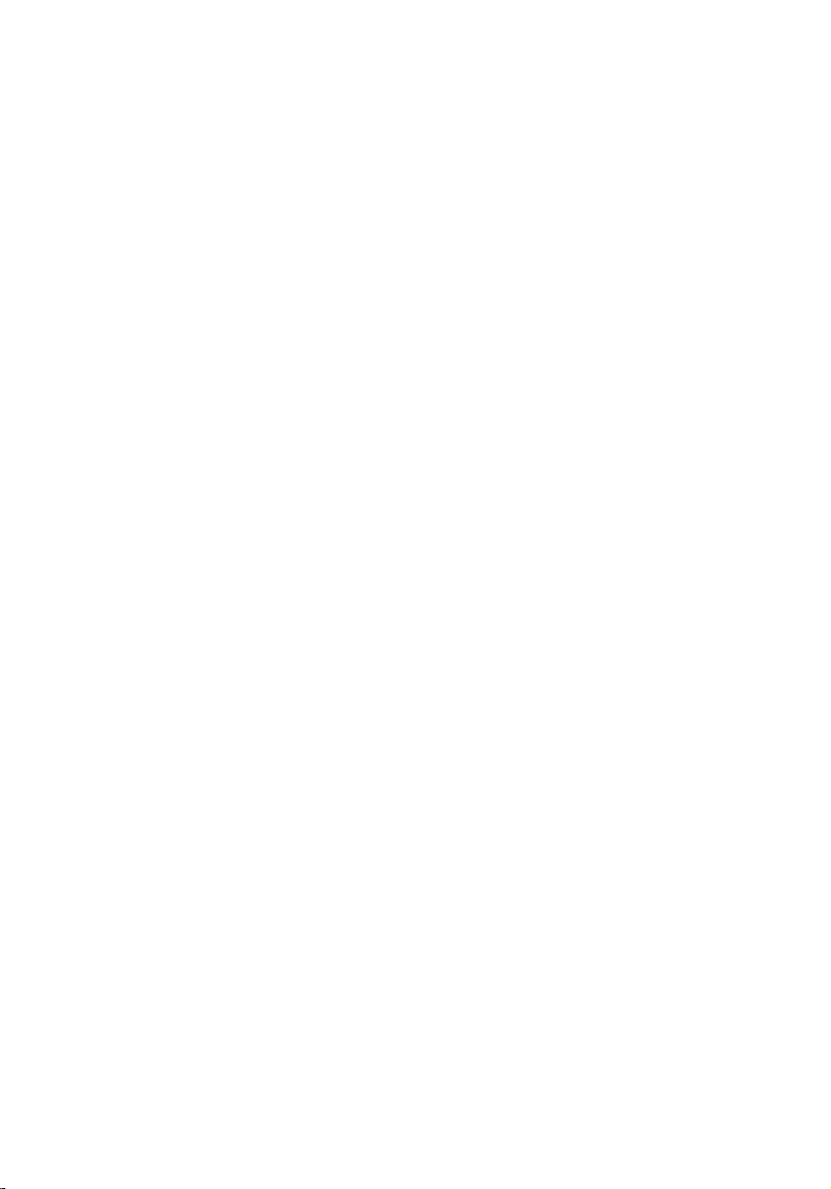
附錄 A 伺服器管理工具 107
伺服器管理概述 108
RAID 組態公用程式 109
建立 Intel 內建 SATA RAID 109
建立 Adaptec 內建 SATA RAID 110
建立 MegaRAID SAS 8204ELP 112
建立 MegaRAID SAS 8708EM2 RAID 114
建立 Flex IO SAS RAID 115
附錄 B 機架安裝配置 117
機架安裝資訊 118
系統機架安裝 119
垂直安裝孔樣式 120
將系統安裝到機架 121
附錄 C Acer Smart Console 127
使用 Acer Smart Console 128
軟體需求 128
存取 Acer Smart Console 129
Acer Smart Console 使用者介面 129
系統資訊 129
伺服器健康狀態 130
配置 132
遠端控制 143
啟動 SOL 144
虛擬媒體 145
維護 147
KVM 功能說明 148
退出 153
xi
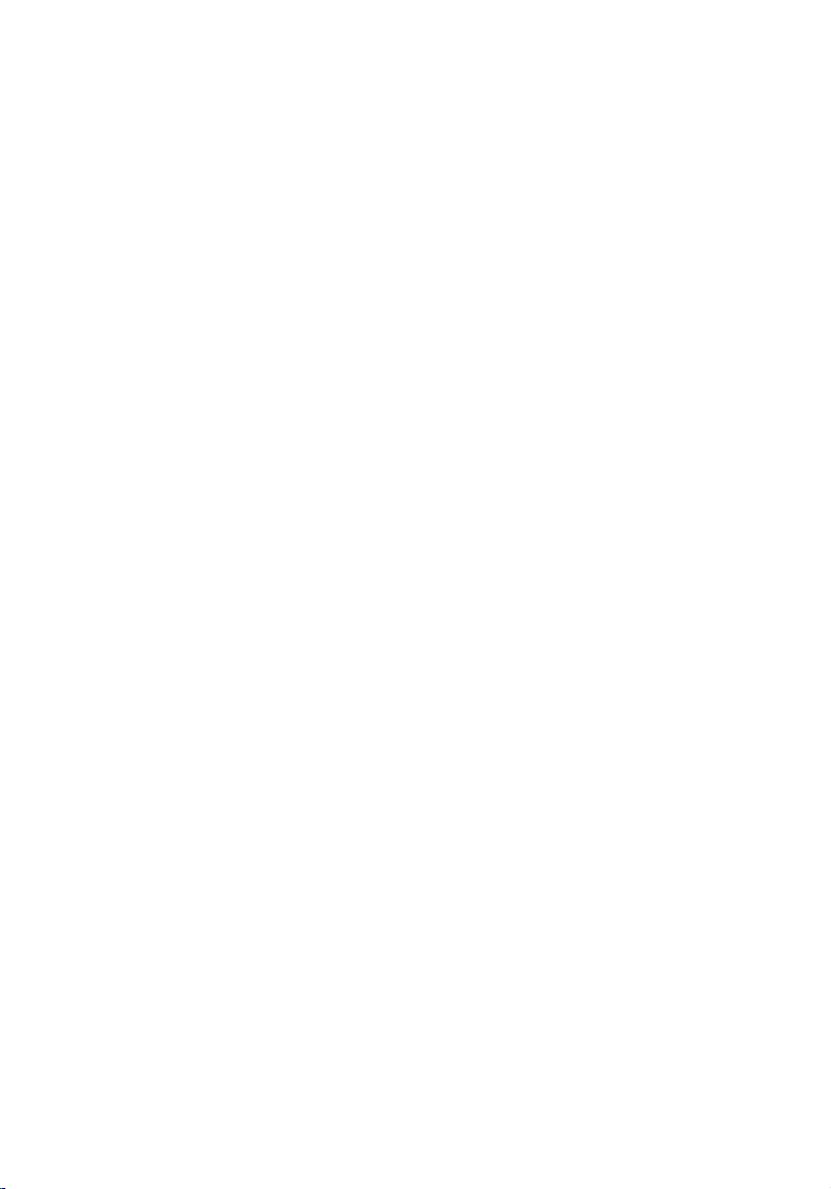
xii
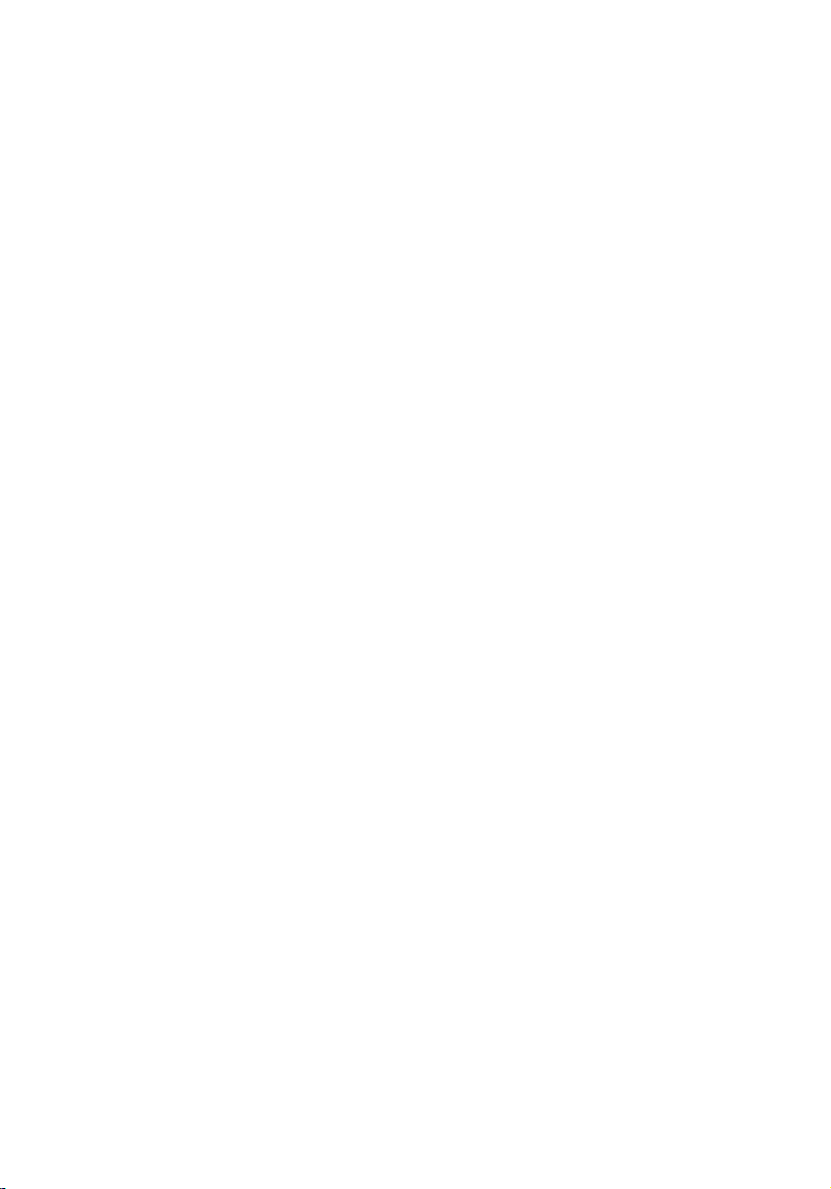
第一章 系統導覽
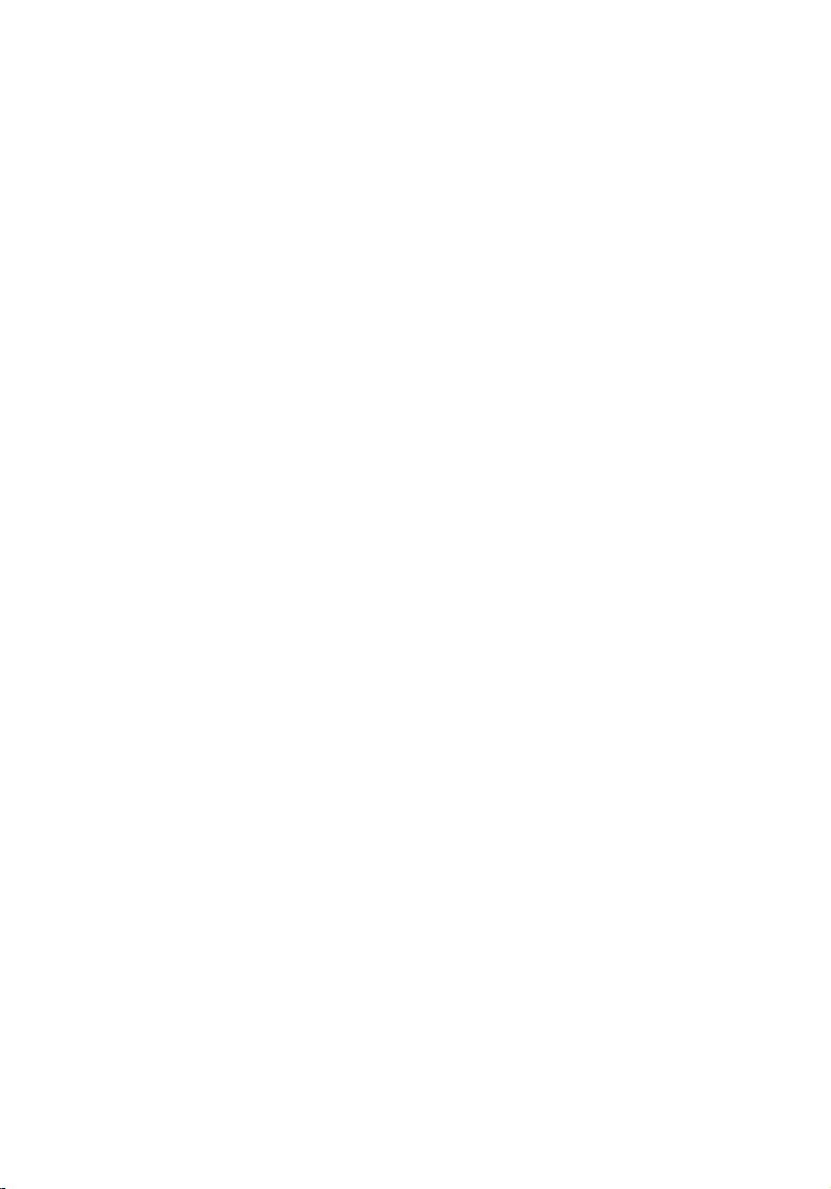
2
系統注意事項
第一章 系統導覽
GT350 F1 是一台優異的 4U 雙插槽機架安裝式的直立伺服器,它支援最多
兩個新一代的 Intel 架構處理器 (Intel
DDR3 記憶體技術、PCI Express Gen2 (5.0Gb/s)、兩個內建式 Gigabit 乙太
網路控制器,支援 Intel
和 iSCSI 開機,並整合 BMC 管理功能。
GT350 F1 的目標客群為需要結合效能、穩定性和擴充性之伺服器解決方案
的中小企業。 GT350 F1 是一台彈性化且高穩定性的直立伺服器,能夠滿足
成長中企業和客戶的需求。
®
I/O Acceleration Technology 2 (IOAT 2)、VT-d
®
Xeon 5500 / 5600 系列處理器 )、
系統功能及支援
• 最多支援八個 3.5 英吋或十六個 2.5 英吋 SAS/SATA 硬碟機。
• 六個 USB 連接埠 ( 後面板四個加前面板兩個 )
• 支援兩個 Intel® Xeon 5500 / 5600 系列處理器
• 十八個 DIMM 插槽,最高支援 192 GB (Registered) 或 48 GB
(Unbuffered) 記憶體
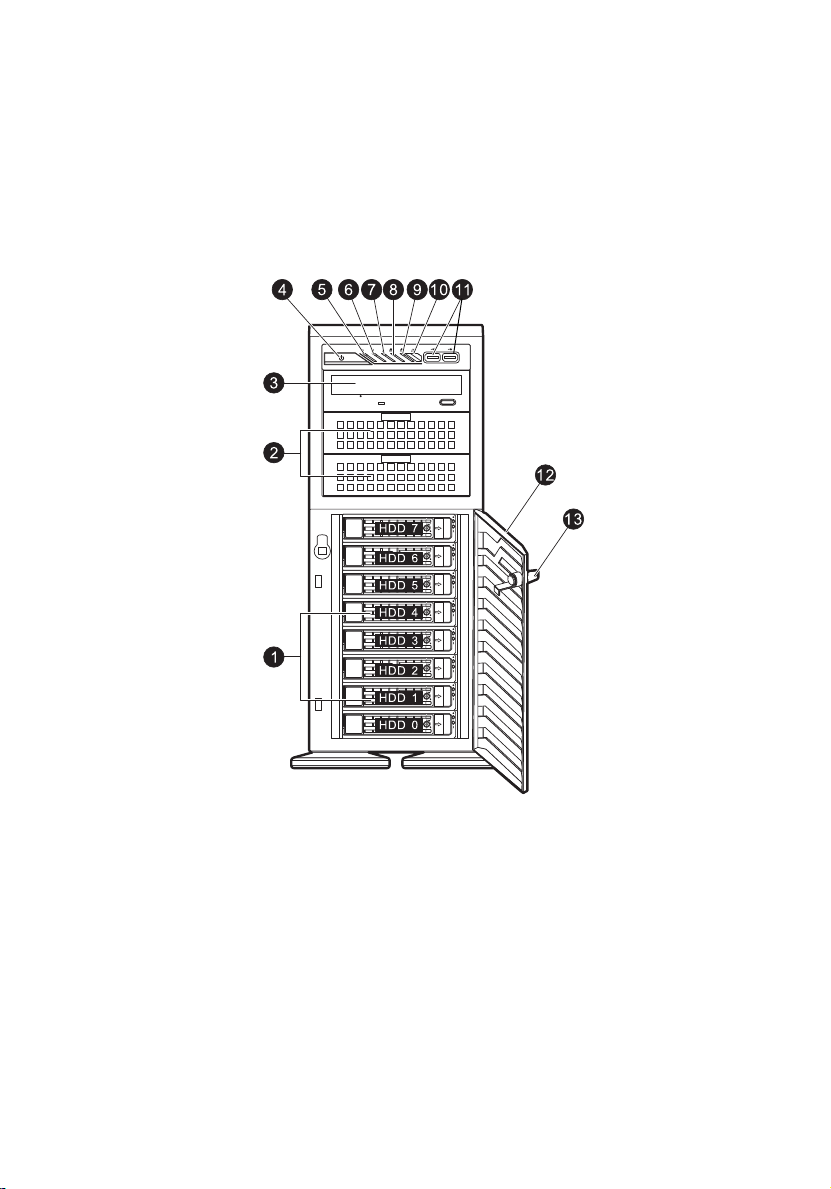
外部及內部架構
前面板
含 3.5 英吋硬碟機插槽
3
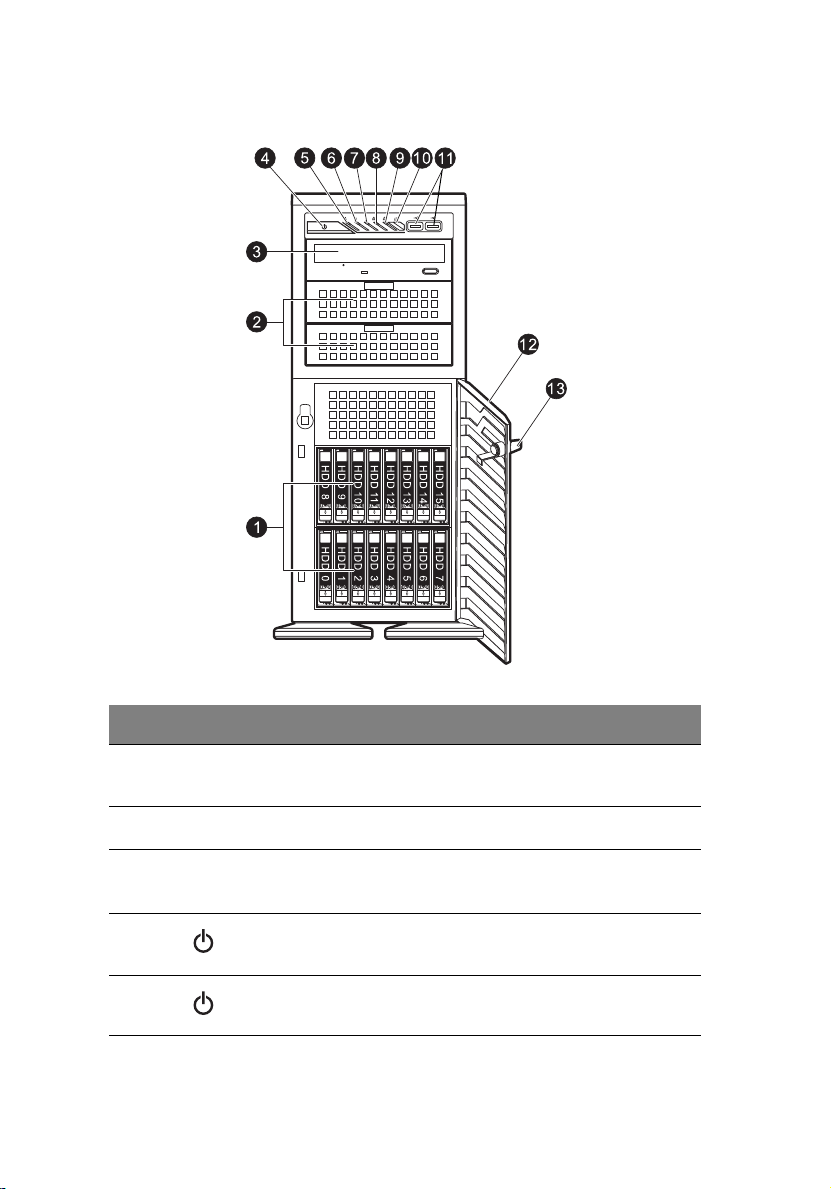
4
第一章 系統導覽
含 2.5 英吋硬碟機插槽
編號 圖示 元件 說明
1
2
3
4
5
硬碟機插槽 磁碟機槽可安裝 2.5 英吋或 3.5 英吋硬
碟機。
5.25 英吋裝置框 用於安裝額外的儲存裝置。
光碟機 可讀取 CD、VCD 和 DVD 等類型光碟
的光碟機。
電源按鈕 按下可打開或關閉伺服器電源,或者
讓伺服器進入待機模式。
電源指示燈 顯示電源狀態 ( 綠色 )。
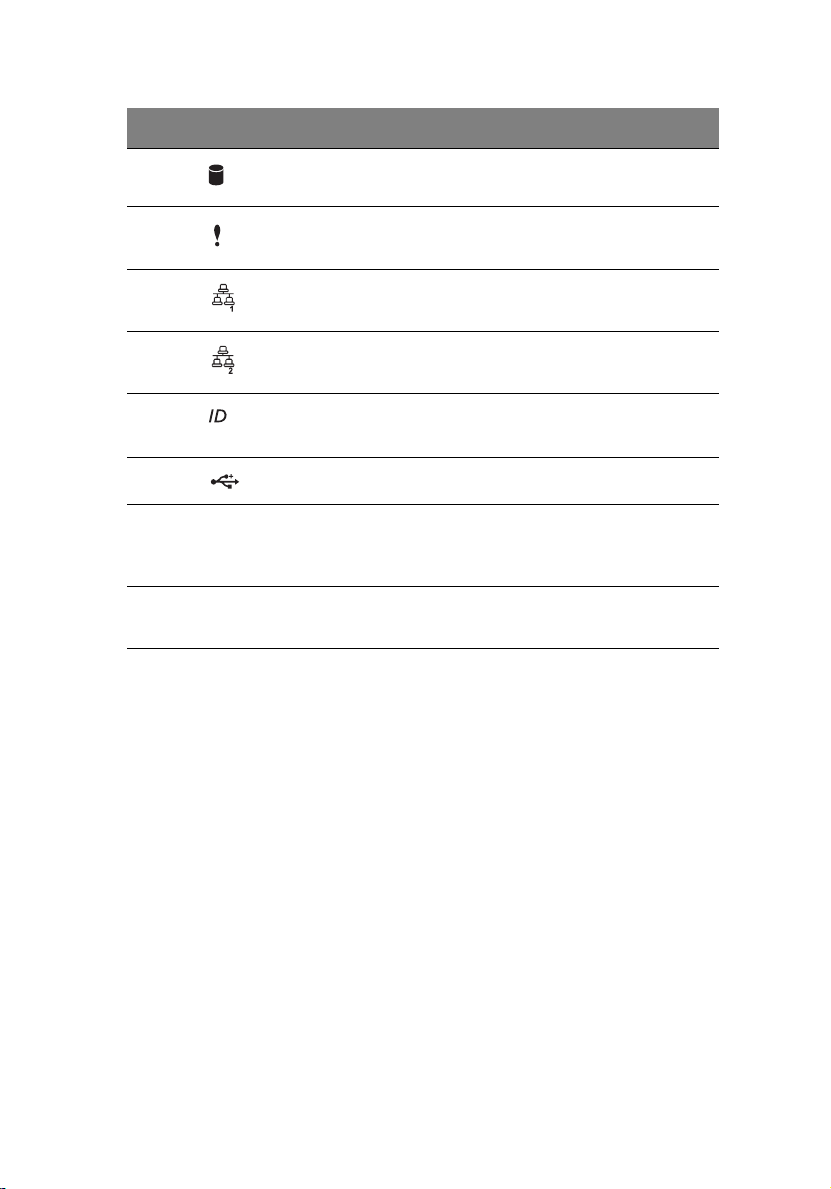
編號 圖示 元件 說明
5
6
7
8
9
10
11
12
13
硬碟活動指示燈 顯示目前的系統硬碟使用狀態 。
系統狀態 /
故障指示燈
區域網路 1
活動指示燈
區域網路 2
活動指示燈
系統 ID 指示燈 指出背面板上的系統 ID 鍵為按下或透
USB 2.0 連接埠 用於連接 USB 裝置。
面板門 解開面板門的鎖,然後打開面板門,
保全鎖 此安全鎖可鎖住面板門,避免有人未
顯示目前的系統運作狀態 。
顯示目前的系統網路 1 連線狀態。
顯示目前的系統網路 2 連線狀態。
過 IPMI 啟動。
即可啟動伺服器,以及存取伺服器的
硬碟和 USB 連接埠。
經授權非法使用伺服器。
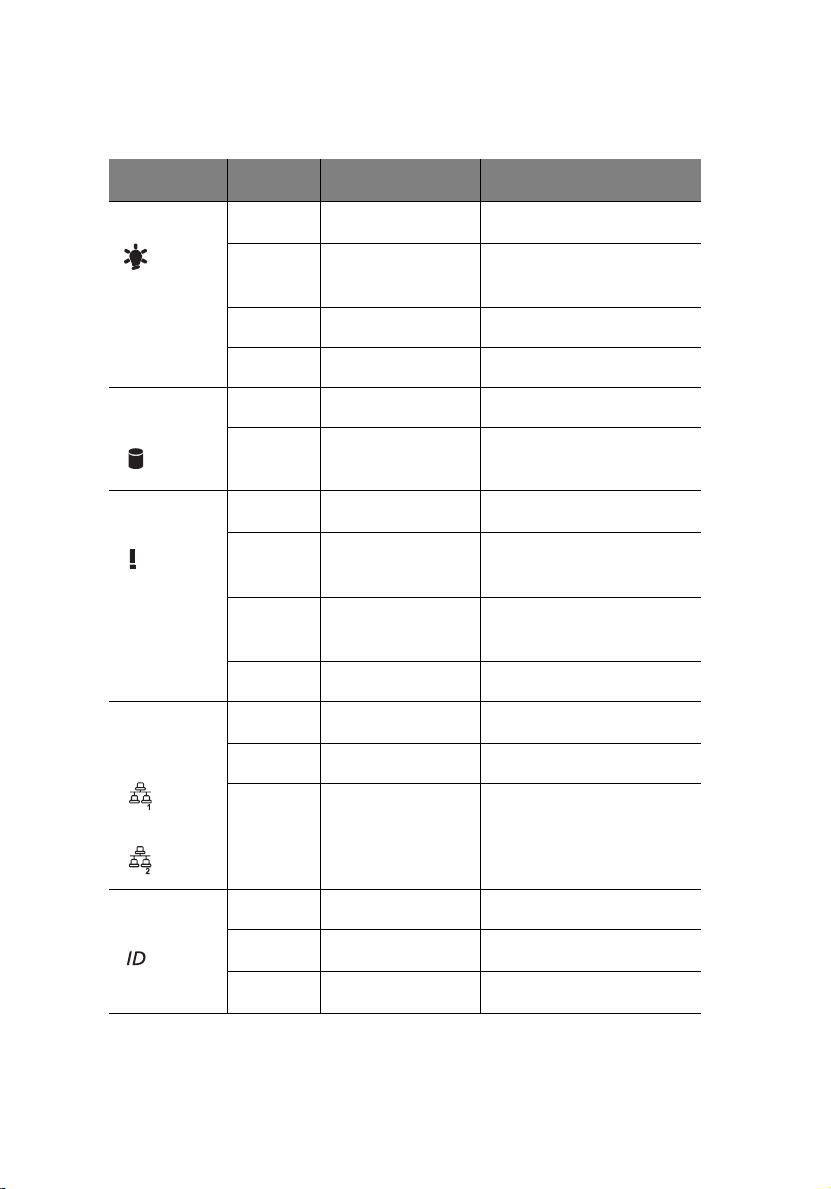
6
前面板 LED 指示燈狀態
第一章 系統導覽
LED 指示燈 LED 顏色 LED 狀態
電源指示燈 綠色 亮 S0: 電源開啟
綠色 閃爍 (1 Hz,50%
工作量 )
無滅
無滅
硬碟活動
指示燈
系統狀態指
示燈
區域網路活
動指示燈
區域網路 1
琥珀色 閃爍 硬碟作用中
無 滅 系統就緒 / 沒有警報
紅色 亮 CPU 過熱
紅色 快速閃爍 ( 每秒一
次 )
紅色 緩慢閃爍 ( 每 4 秒
一次 )
無滅 正常
綠色 亮 區域網路已連線 / 未存取
綠色 閃爍 區域網路存取中
狀態
S1: 睡眠模式
S4
S5
風扇故障
電源故障
無 滅 網路連線中斷 / 閒置中
區域網路 2
系統 ID 指示燈無滅 正常
藍色 亮 按下系統 ID 按鈕
藍色 閃爍 IPMI 啟動系統 ID

後面板
7
編號 圖示 組件 說明
1
2
3
4
5
6
電源供應器模組 提供系統的主要電源。
管理區域網路連接
埠 (10/100)
PS/2 滑鼠連接埠 用於連接 PS/2 滑鼠。
PS/2 鍵盤連接埠 用於連接 PS/2 鍵盤。
USB 2.0 連接埠 用於連接到 USB 裝置。
視訊連接埠 用於連接到顯示器。
保留供伺服器遠端管理使用。
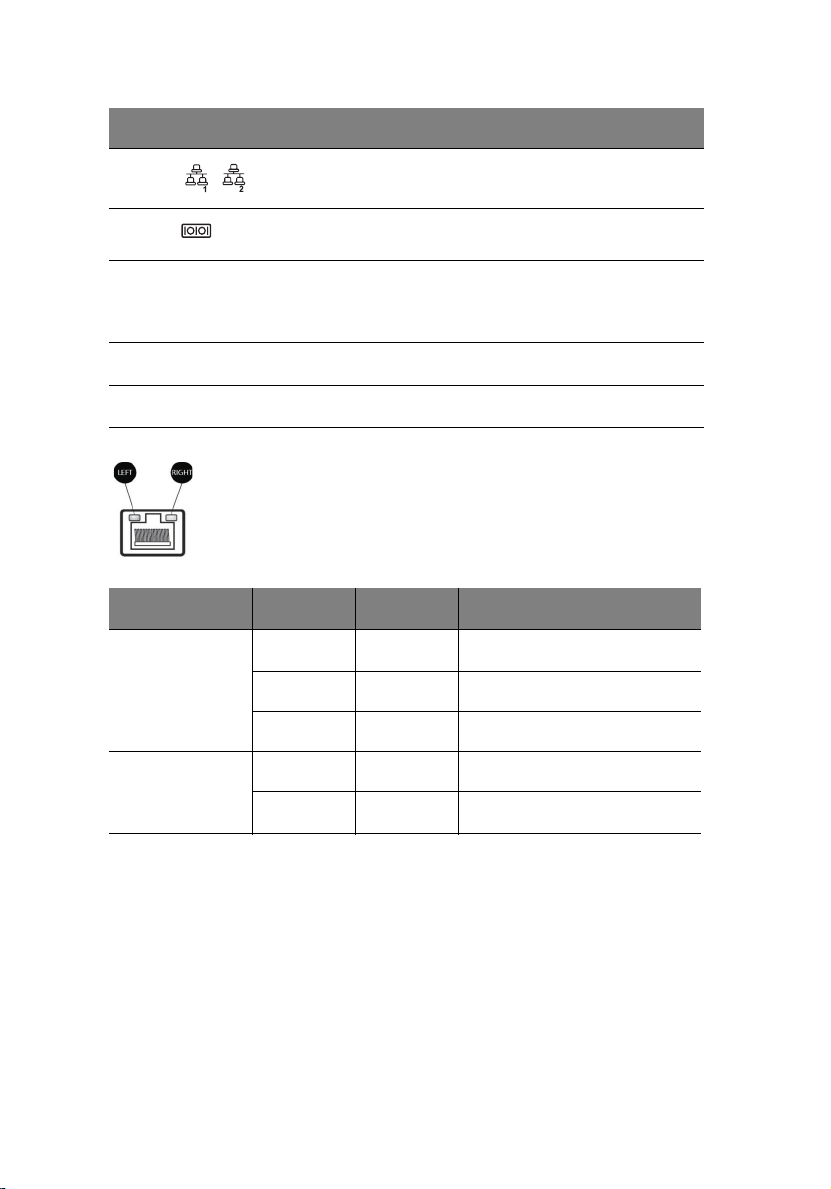
8
編號 圖示 組件 說明
第一章 系統導覽
7
8
9
10
11
Gigabit 區域網路 用於連接到網路連接線。
序列連接埠 用於連接到序列裝置。
後面板系統 ID 按鈕 按下可標示出伺服器群組內的特定伺
服器裝置 ( 機架安裝時 ),這樣在進
行維修或維護時就能識別伺服器。
PCI 插槽蓋 保護閒置的擴充插槽。
系統風扇 調節系統氣流。
區域網路連接埠 LED 指示燈
LED 指示燈 LED 顏色 LED 狀態
RJ-45 LED ( 左 ) 無 滅 無連線,或 10 Mbps 連線
綠色 亮
琥珀色 亮
狀態
100 Mbps
1000 Mbps
RJ-45 LED ( 右 ) 黃色 亮 連線作用中
黃色 閃爍 傳輸 / 接收活動
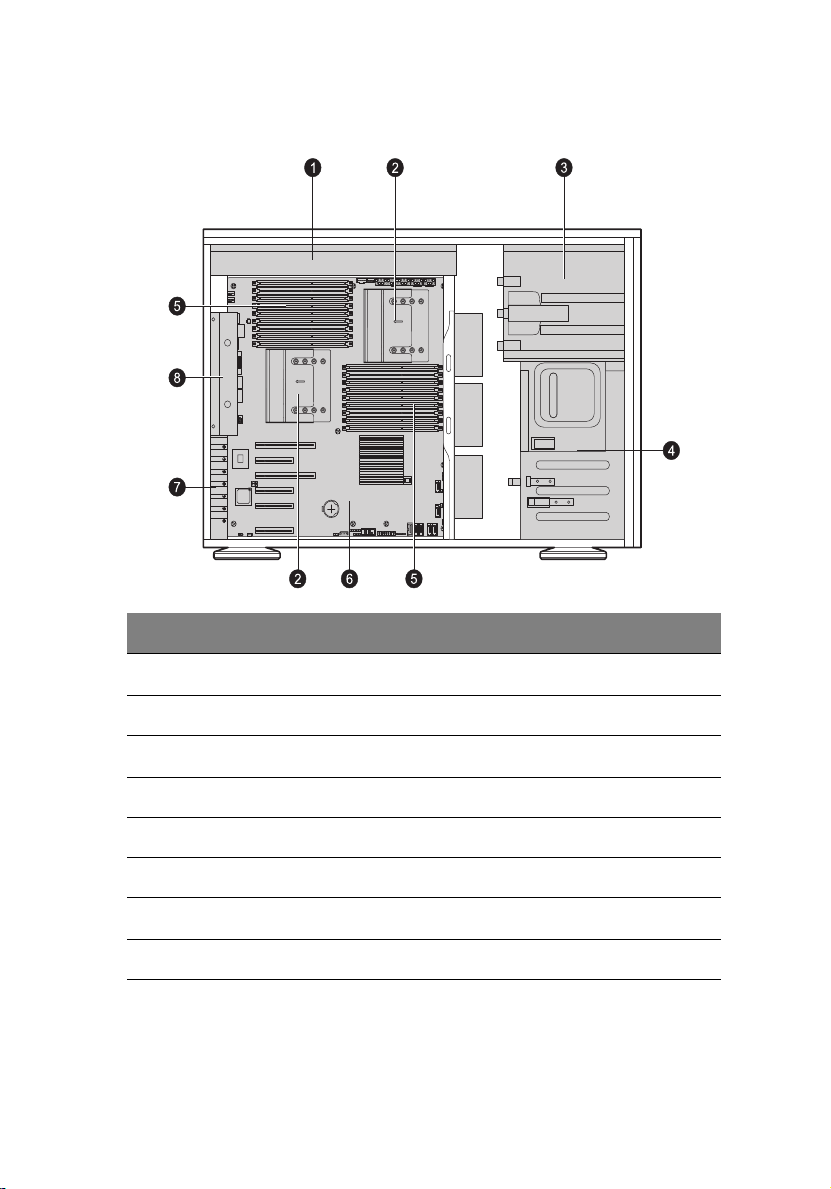
內部元件
編號 組件
9
1
2
3
4
5
6
7
8
電源供應器
散熱片風扇組件
5.25 英吋裝置的滑軌
硬碟抽取盒
記憶體模組
主機板
PCI 插槽鎖
系統風扇
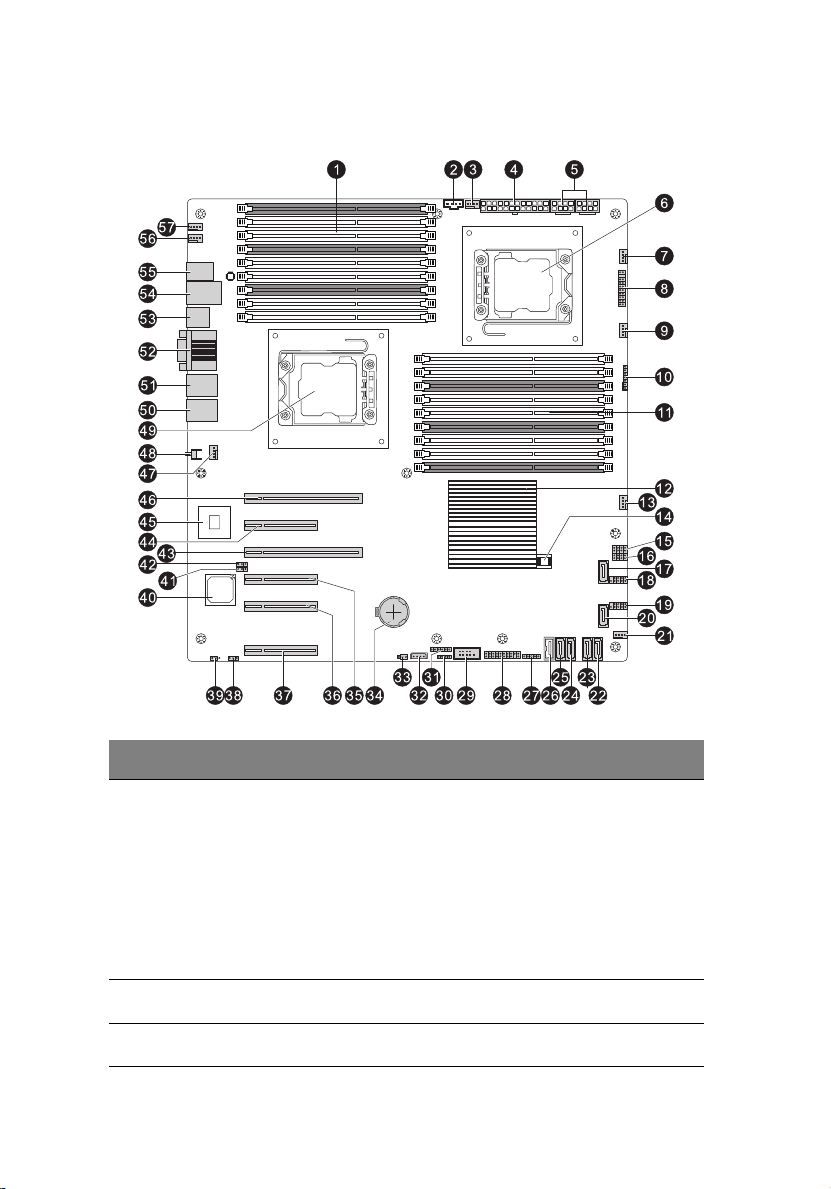
10
主機板配置
第一章 系統導覽
編號 接頭 說明
1 P1 DIMM 3A,
2
3 FAN7/CPU2
P1 DIMM 3B,
P1 DIMM 3C,
P1 DIMM 2A,
P1 DIMM 2B,
P1 DIMM 2C,
P1 DIMM 1A,
P1 DIMM 1B,
P1 DIMM 1C,
2
JI
C1 電源供應器 SMBus I2C 接頭
處理器 1 的 DDR3 插槽
處理器 2 風扇接頭
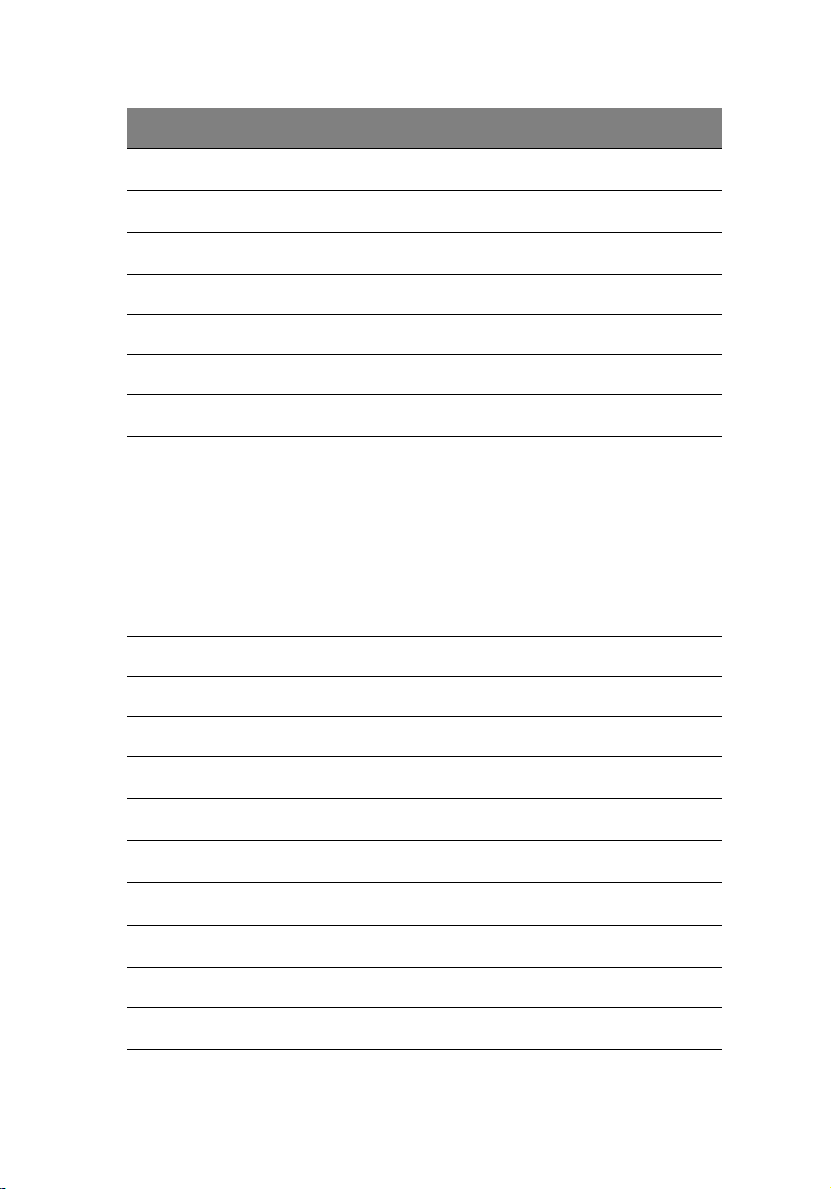
編號 接頭 說明
11
4JPW1
5 JPW2/JPW3
6CPU2
7 FAN1
8JF1
9 FAN2
10 JD1
11 P2 DIMM 3A,
P2 DIMM 3B,
P2 DIMM 3C,
P2 DIMM 2A,
P2 DIMM 2B,
P2 DIMM 2C,
P2 DIMM 1A,
P2 DIMM 1B,
P2 DIMM 1C,
12 Intel IOH36 Chip
13 FAN3
14 Bios Chip/ Bios ROM
24-pin ATX 電源接頭
12V 8-pin 電源接頭
處理器 2 插槽
系統風扇接頭
前面板控制接腳
系統風扇接頭
喇叭 / 電源 LED 指示燈
處理器 2 的 DDR3 插槽
系統風扇接頭
15-16 T-SGPIO 1/2
17 I-SATA0
18 USB 4/5
19 USB 6/7
20 I-SATA1
21 FAN4
22 I-SATA2
通用型序列輸入 / 輸出接頭
Intel SB SATA 連接埠 0
前面板存取式 USB 連線
前面板存取式 USB 連線
Intel SB SATA 連接埠 1
系統風扇接頭
Intel SB SATA 連接埠 2
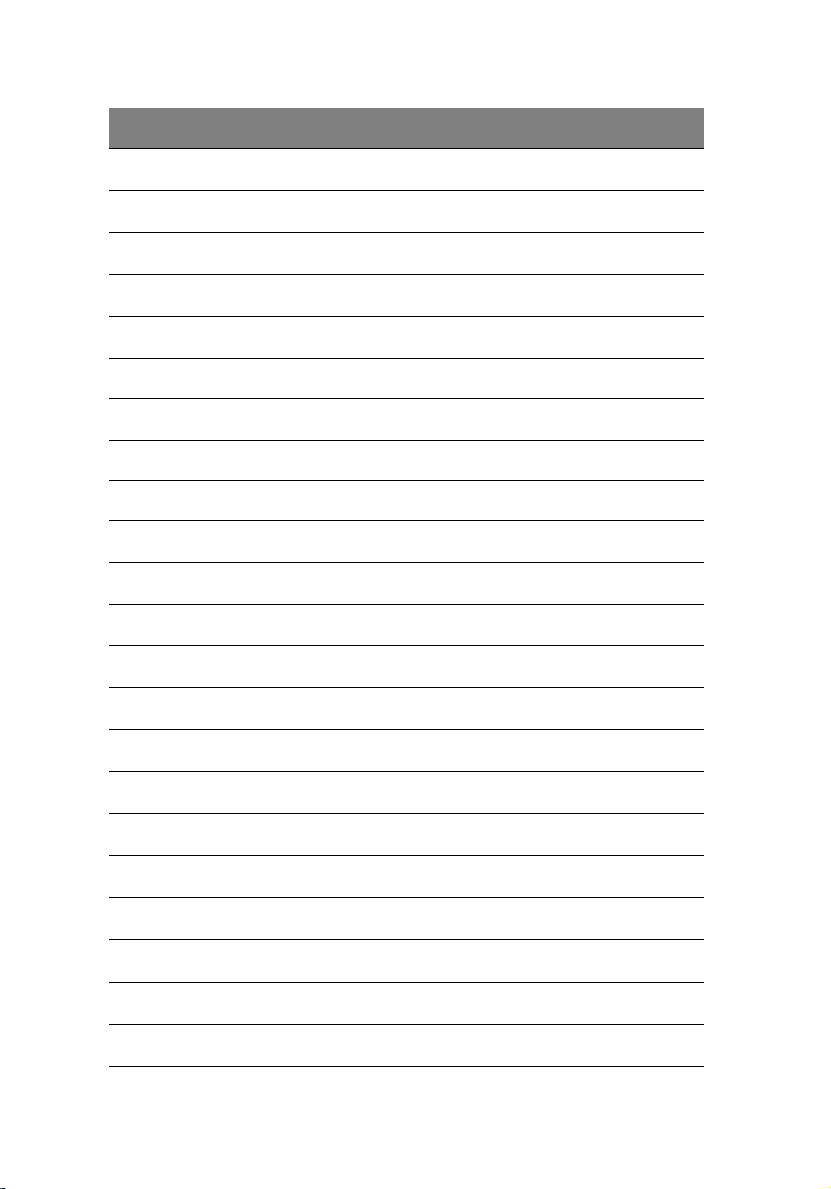
12
編號 接頭 說明
第一章 系統導覽
23 I-SATA3
24 I-SATA4
25 I-SATA5
26 USB8
27 USB10
28 JTPM1
29 COM2
30 JL1
31 JP1
32 IPMB
33 JWD
34 JBAT1
35 Slot3
36 Slot2
Intel SB SATA 連接埠 3
Intel SB SATA 連接埠 4
Intel SB SATA 連接埠 5
前面板存取式 USB 連線
前面板存取式 USB 連線
可信任平台支援接腳
序列連接埠 2
機殼開啟接腳
僅用於偵錯
IPMB 接頭 ( 用於 IPMI 介面卡 )
Watch Dog 跳線
內建電池座
PCI-E x8 插槽 (x4 訊號 )
PCI-E x8 插槽 (x4 訊號 )
37 Slot0
38 JPL1
39 JWOR1
40 BMC CTRL
41 JPG1
42 JPB
43 Slot4
44 Slot5
Flex IO 插槽
GLAN 連接埠啟用 / 停用跳線
Wake-On-Ring 接腳
BMC 控制器
VGA 啟用 / 停用跳線
BMC 啟用 / 停用跳線
PCI-E x16 插槽 (x8 訊號 )
PCI-E x8 插槽 (x4 訊號 )
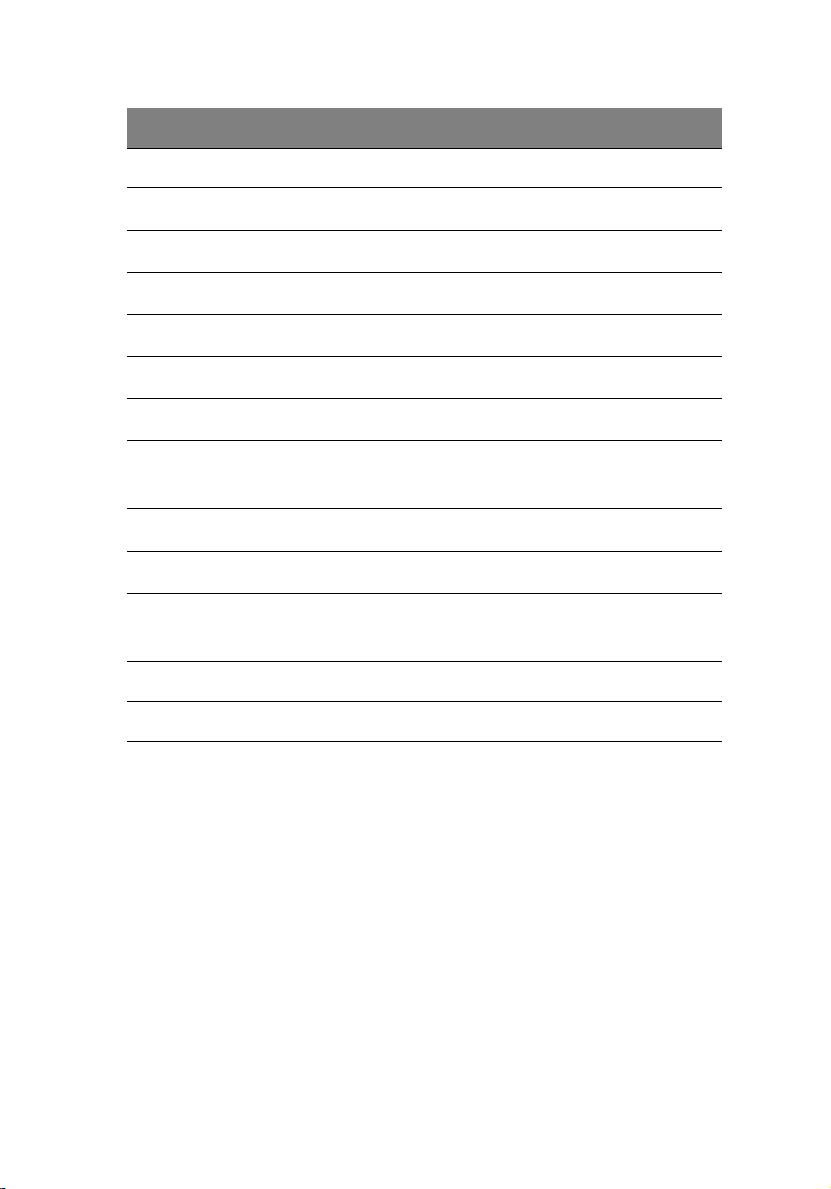
編號 接頭 說明
13
45 LAN CTRL
46 Slot6
47 FAN8/CPU1
48 UID SW1
49 CPU1
50 LAN2
51 LAN1
52 COM1
VGA
53 USB2/3
54 USB0/1
55 KB
MS
56 FAN6
57 FAN5
區域網路控制器
PCI-E x16 插槽 (x8 訊號 )
處理器 1 風扇接頭
系統 ID 按鈕
處理器 1 插槽
區域網路 2 連接埠
區域網路 1 連接埠
序列連接埠 ( 上層 )
視訊連接埠 ( 下層 )
後面板 USB 連接埠
後面板 USB 連接埠
PS/2 鍵盤連接埠 ( 上層 )
PS/2 滑鼠連接埠 ( 下層 )
系統風扇接頭
系統風扇接頭
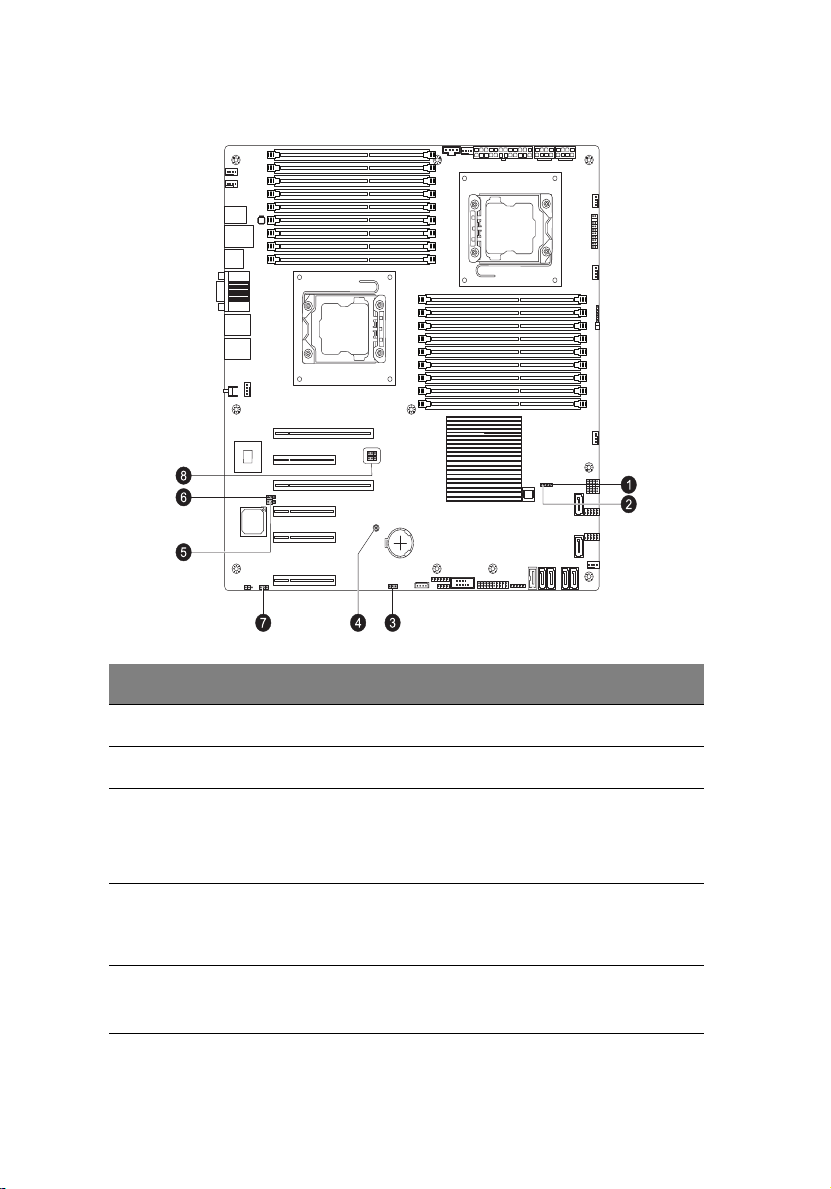
14
主機板跳線設定
第一章 系統導覽
編號 跳線 說明 預設值
1JP7
2JP5 ME Recovery
3 JWD Watch Dog
4JBT1
5JPG1
ME 模式選取 開啟 ( 正常 )
開啟 ( 正常 )
1-2 短接 : 重設 ( 預設值 )
2-3 短接 : NMI
開啟 : 停用
清除 CMOS 若要清除 CMOS,請使用小螺絲起子
等金屬物體同時碰觸這兩個接點,讓
連線短路。
啟用 VGA 1-2 短接 : 啟用 ( 預設值 )
2-3 短接 : 停用
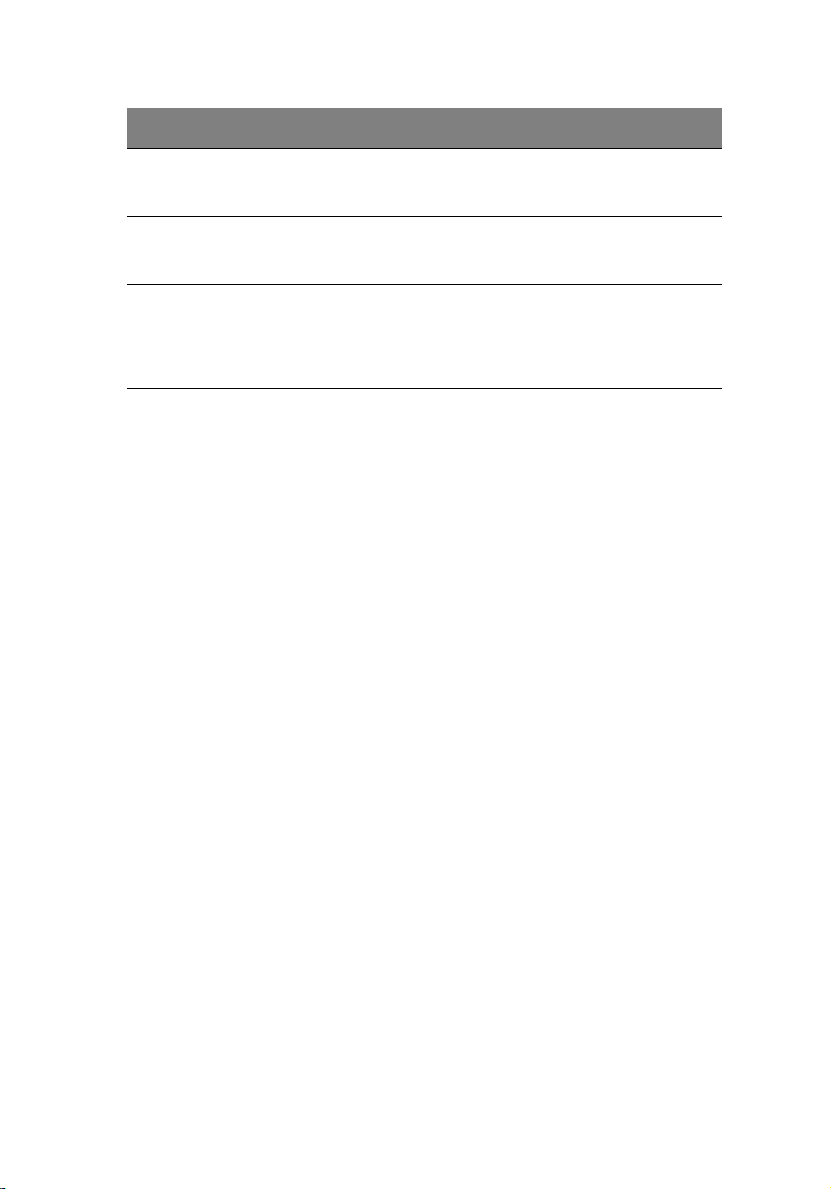
編號 跳線 說明 預設值
15
6JPB
7JPL1
8
2
C1/
JI
2
C2
JI
啟用 BMC 1-2 短接 : 啟用
2-3 短接 : 正常 ( 預設值 )
啟用 GLAN ports 1-2 短接 : 啟用 ( 預設值 )
2-3 短接 : 停用
System
Management Bus
(I2C) 至 PCI 和 PCI-
短接 : 啟用
開啟 : 停用 ( 預設值 )
Express 插槽
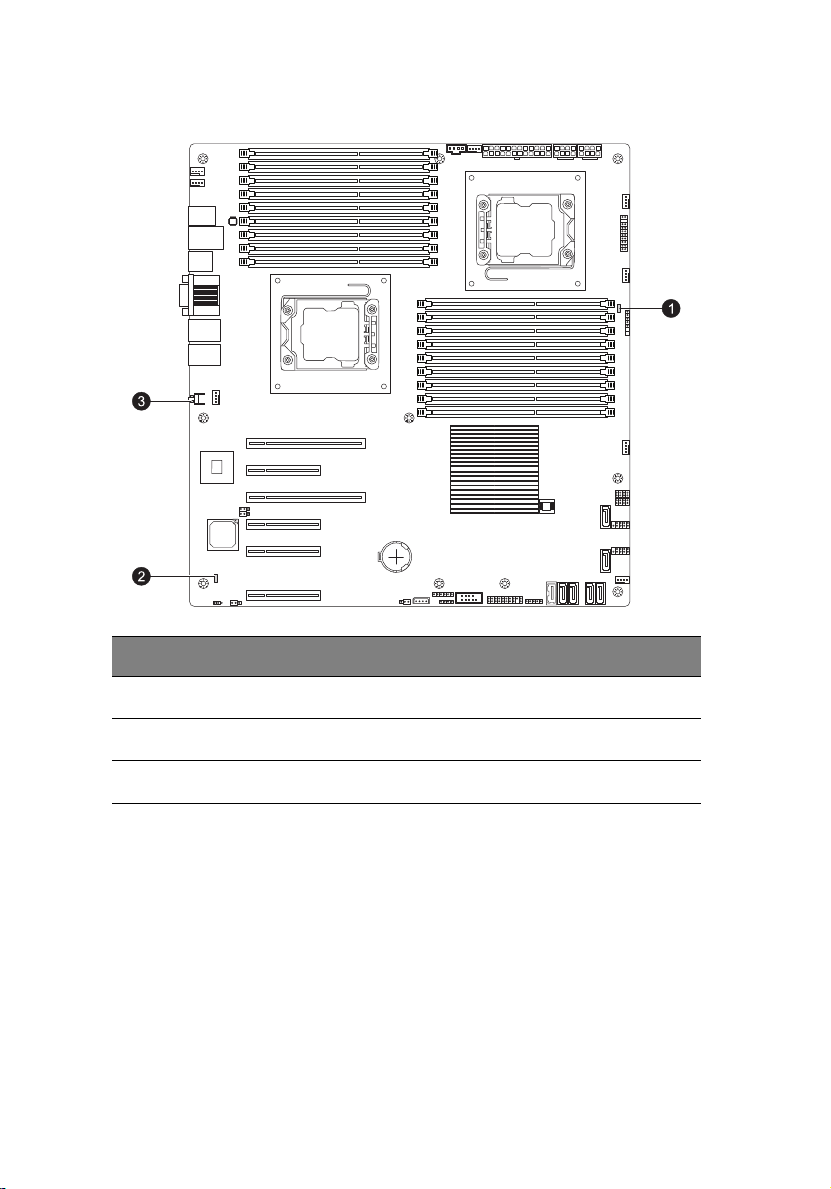
16
主機板 LEDs
第一章 系統導覽
編號
1 LE1
2LEM1
3 LE2
LED
說明 狀態 狀況
待機電源 LED 綠色:亮 電源開啟
BMC 心跳 LED 綠色:閃爍 BMC 正常
系統 ID 開關 LED 藍色 已辨識出裝置
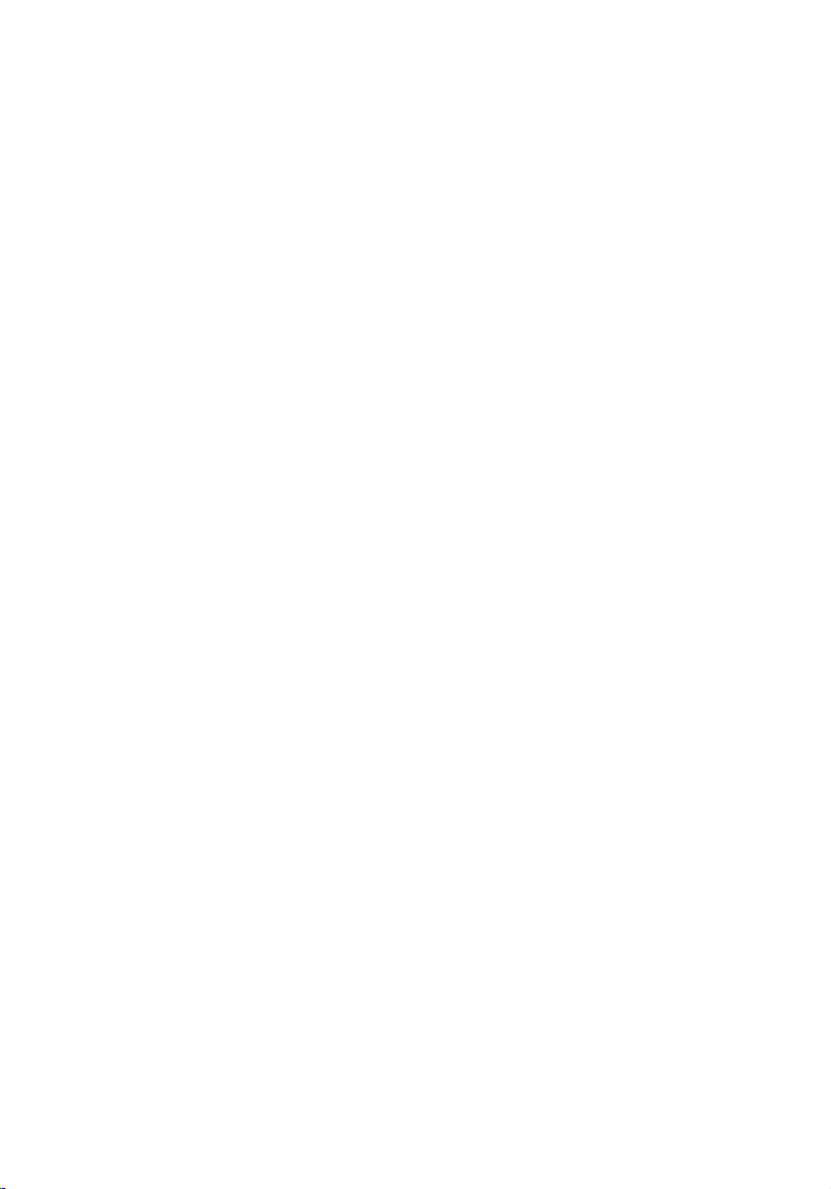
第二章 系統設定
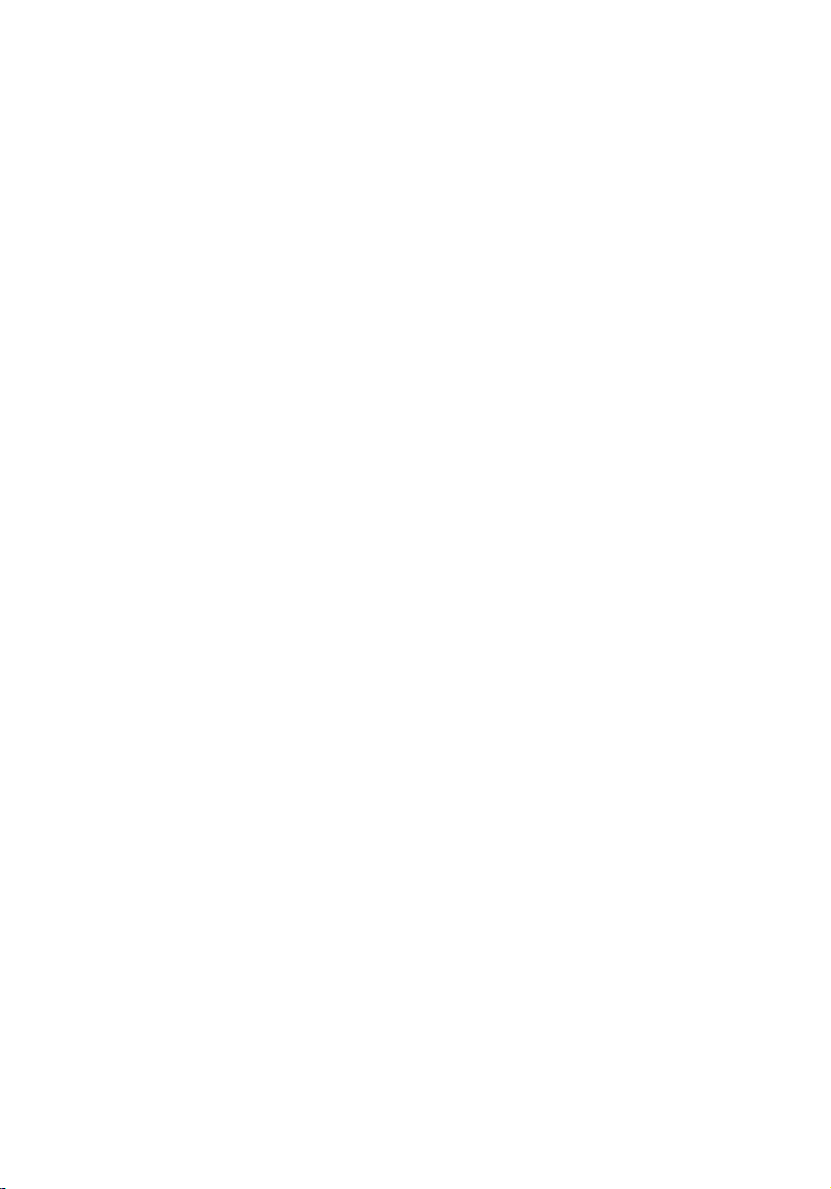
18
第二章 系統設定
設定系統
安裝前需求
選擇擺置地點
在拆開和安裝系統之前,請先選擇一個適當的擺置地點,如此可讓系統發揮
最大效益。選擇地點時,請考慮下列因素:
• 靠近接地電源插座。
• 乾淨且無塵。
• 堅固且不會震動的表面。
• 通風良好且遠離熱源。
• 遠離電子裝置 ( 例如空調機、收音機和電視傳輸器等 ) 所產生的電磁場。
檢查包裝盒內容
請先檢查下列包裝盒中的產品項目:
• AT350 F1 系統
• AT350 F1 配件盒
上述的任何一項物品若有損壞或缺失,應盡速與經銷商聯絡。
請妥善保存所有產品包裝盒與其他包材,以利未來運送時使用。
